- Nema sumnje koja je popularnija između IE i Chromea. Očito se to odnosi na njihove tražilice.
- Stoga nije veliko iznenađenje ako želite ukloniti Bing iz Chromea i umjesto toga se držati Google pretraživanja.
- Ali kako ukloniti Bing iz Chromea? Potrebno je samo nekoliko ugađanja u Chromeovim postavkama.
- Kada je riječ o tome kako ukloniti Microsoft Bing iz Chromea, možda ćete trebati resetirati preglednik, ili zašto ne, potražite novi.
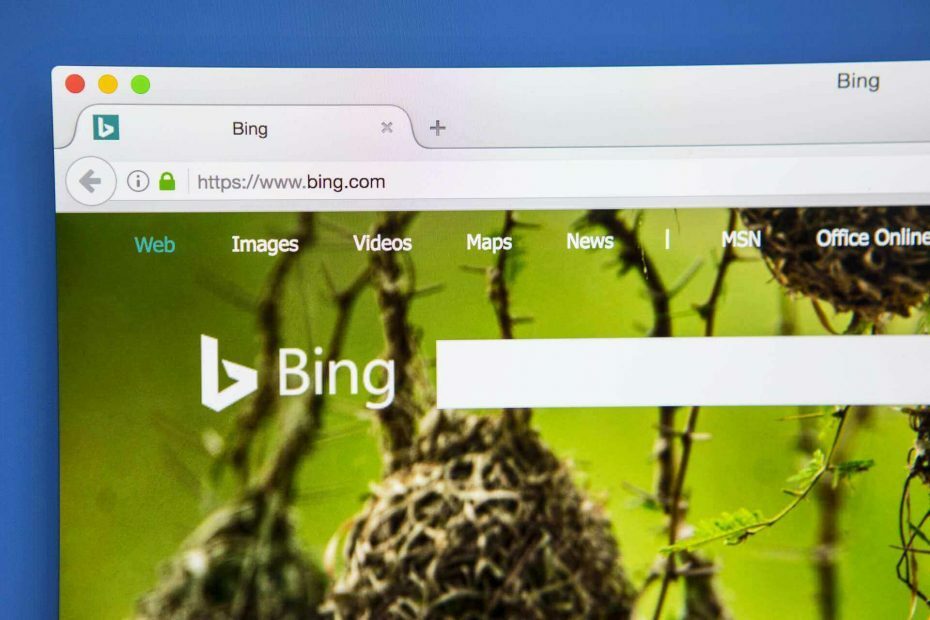
- Jednostavna migracija: koristite Opera asistenta za prijenos izlaznih podataka, poput oznaka, lozinki itd.
- Optimizirajte upotrebu resursa: vaša RAM memorija koristi se učinkovitije od Chromea
- Poboljšana privatnost: integriran besplatni i neograničeni VPN
- Bez oglasa: ugrađeni alat za blokiranje oglasa ubrzava učitavanje stranica i štiti od pretraživanja podataka
- Preuzmite Opera
Što se tiče pregledavanja Interneta, dvije su stvari bez kojih korisnici ne mogu živjeti:
- An Internet preglednik
- A pretraživač
Što se tiče internetskih preglednika, postoji mnogo izbora, a neki se više usredotočuju na neke aspekte nego na druge. Neki mogu biti vrlo učinkoviti s resursima, dok drugi mogu biti nevjerojatno sigurni.
Koji god slučaj bio, na vama je da odaberete. Međutim, jedan je opći konsenzus takav Google Chrome je najpopularniji preglednik vani.
Što se tiče pretraživača, izbor je gotovo jednoglasan, jer je Google na prvom mjestu. Međutim, neki korisnici i dalje radije koriste Bing.
Nažalost, Bing ima gadnu naviku iskakanja nepozvanih kao zadane tražilice. Ako ste se pitali zašto Bing stalno iskače, to obično niste primijetili kao dio instalacije programa.
Ako je to slučaj, onda najvjerojatnije tražite način za uklanjanje Binga iz Chromea. Upravo smo zbog toga stvorili ovaj detaljni vodič kako bismo vam točno pokazali kako se riješiti Binga na Chromeu.
Brzi savjet: Na isti način na koji razmišljate kako ukloniti Microsoft Bing iz Chromea, mogli biste razmišljati i o tome postoji li bolji preglednik od Chromea.
Otkrijte sada da postoji više izbora. Naginjemo se prema pregledniku Opera. Prebacivanjem s Chromea znači da oslobađate RAM i pomažete bržem pregledavanju weba.
Opera također ima hrpu ekskluzivnih besplatnih značajki koje možete prilagoditi, uključujući besplatni, neograničeni VPN, blokator oglasa, uštedu baterije, čitač vijesti, radne prostore za organizaciju onako kako želite i još mnogo toga.

Opera
Riješite se Binga i dobit ćete korisnije funkcije s Operaom.
Kako se riješiti pretraživača Bing?
1. Promijenite postavke Chromea
- Otvorena Google Chrome.
- pritisni izbornik gumb (3 vodoravne crte u gornjem desnom kutu).
- Ići Postavke.
- Idite na Pretraživač kartica s lijeve strane.
- Pomaknite se prema dolje dok ne dođete Na početku.
- Odaberi Otvorite određenu stranicu ili skup stranica.
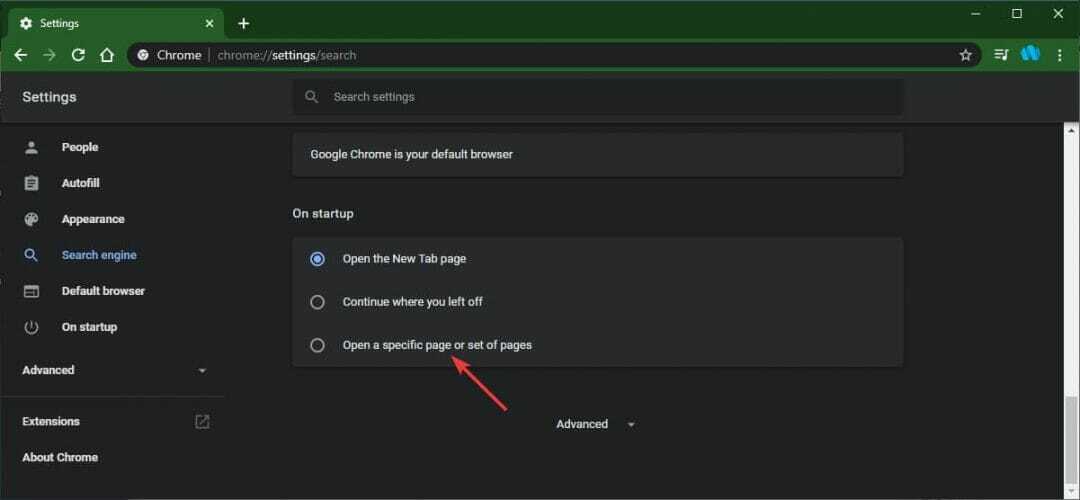
- Ako je Bing tamo naveden, kliknite ga desnom tipkom miša i odaberite Ukloniti.
Tražite li alternativu Google Chromeu? Pogledajte ovaj članak s našim najboljim odabirima!
2. Resetirajte Google Chrome
- Otvorena Google Chrome.
- pritisni izbornik dugme.
- Zatim idite na Postavke i odaberite Napredna.
- Pomaknite se prema dolje dok ne vidite Resetirajte i očistite.
- Klik Vratite postavke na izvorne zadane vrijednosti.
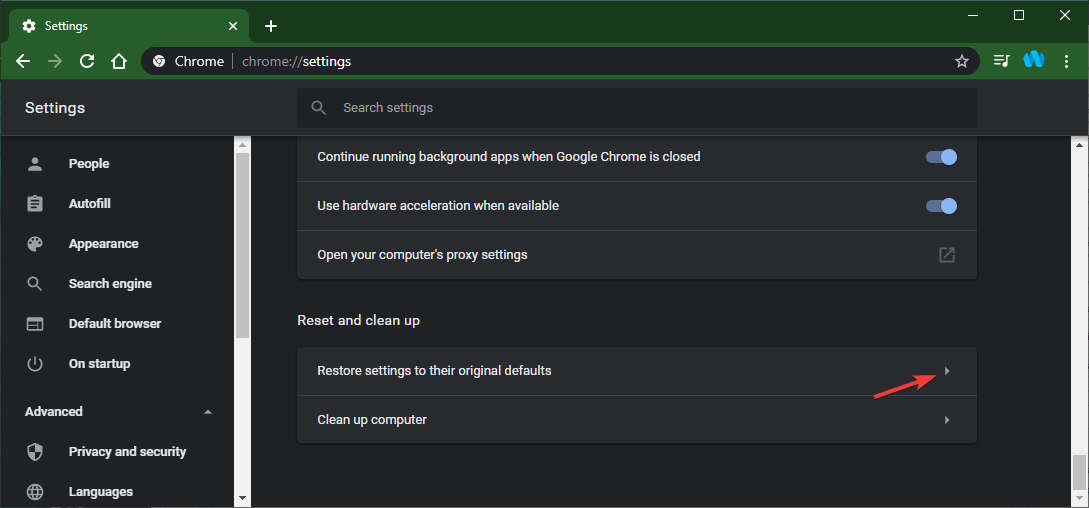
Slijedom ovih koraka trebali biste moći ukloniti Bing iz Chromea.
Osim toga, prvi set koraka također se može koristiti za promjenu zadane tražilice koju koristi Google Chrome. Sve u svemu, ove bi promjene trebale biti trajne i ne trebate ponovno pokretati računalo nakon toga.
Bilješka: Kako biste izbjegli bilo kakav sličan problem, obratite više pažnje na ono što kliknete prilikom instaliranja softvera.
Jeste li svjesni bilo kojeg drugog načina za rješavanje ovog problema? Ako je tako, podijelite ga u odjeljku za komentare u nastavku kako bi ga mogli isprobati i drugi korisnici.
 I dalje imate problema?Popravite ih pomoću ovog alata:
I dalje imate problema?Popravite ih pomoću ovog alata:
- Preuzmite ovaj alat za popravak računala ocijenjeno odličnim na TrustPilot.com (preuzimanje započinje na ovoj stranici).
- Klik Započni skeniranje kako biste pronašli probleme sa sustavom Windows koji bi mogli uzrokovati probleme s računalom.
- Klik Popravi sve za rješavanje problema s patentiranim tehnologijama (Ekskluzivni popust za naše čitatelje).
Restoro je preuzeo 0 čitatelji ovog mjeseca.
Često postavljana pitanja
Ako ste izvršili prebrisane postavke, vjerojatno je da neželjene promjene unosi proširenje ili virus. Preporučujemo da izvršite skeniranje s jednim od ovih antivirusna rješenja.
Postoji postavka pod nazivom Upravljanje tražilicama. Tamo biste trebali moći ukloniti Bing s popisa. Ako ne uspije, pogledajte još korisnih savjeta u ovaj cjeloviti vodič.
Neki bi mogli reći da se sve svodi na osobne preferencije. U većini slučajeva Google pobjeđuje jer daje relevantnije rezultate. Pogledajte još vrhunske alternative pretraživača da vam pomogne da se odlučite.


